
Dalam tutorial ini, kami akan menunjukkan cara menginstal Perangkat Lunak Manajemen Proyek MyCollab di server CentOS 7 Anda. Bagi Anda yang belum tahu, MyCollab adalah kolaborasi sumber terbuka dan gratis. alat ini memiliki tiga modul yang ada:Manajemen Proyek, CRM, dan Manajemen Dokumen. UI intuitif, fitur yang kaya, kinerja tinggi, dan stabilitas adalah keunggulan dibandingkan dengan berbagai alat populer di pasar seperti Redmine, Bugzilla, Mantis, dll. open-source disertakan dalam produk komersial tepercaya yang digunakan di ratusan server perusahaan.
Artikel ini mengasumsikan Anda memiliki setidaknya pengetahuan dasar tentang Linux, tahu cara menggunakan shell, dan yang terpenting, Anda meng-host situs Anda di VPS Anda sendiri. Instalasi cukup sederhana dan mengasumsikan Anda sedang berjalan di akun root, jika tidak, Anda mungkin perlu menambahkan 'sudo ' ke perintah untuk mendapatkan hak akses root. Saya akan menunjukkan kepada Anda langkah demi langkah penginstalan Perangkat Lunak Manajemen Proyek MyCollab di server CentOS 7.
Prasyarat
- Server yang menjalankan salah satu sistem operasi berikut:CentOS 7.
- Sebaiknya Anda menggunakan penginstalan OS baru untuk mencegah potensi masalah.
- Akses SSH ke server (atau cukup buka Terminal jika Anda menggunakan desktop).
- Seorang
non-root sudo useratau akses keroot user. Kami merekomendasikan untuk bertindak sebagainon-root sudo user, namun, karena Anda dapat membahayakan sistem jika tidak berhati-hati saat bertindak sebagai root.
Instal Perangkat Lunak Manajemen Proyek MyCollab di CentOS 7
Langkah 1. Pertama, mari kita mulai dengan memastikan sistem Anda mutakhir.
yum clean all yum -y update
Langkah 2. Instal server LAMP.
Server tumpukan LAMP CentOS 7 diperlukan. Jika Anda belum menginstal LAMP, Anda dapat mengikuti panduan kami di sini.
Langkah 3. Menginstal Java.
Anda juga memerlukan Java Runtime Environment (JRE) versi 8 atau lebih tinggi. Anda dapat menginstalnya dengan menjalankan perintah berikut:
yum install java-1.8.0-openjdk
Langkah 3. Menginstal Perangkat Lunak Manajemen Proyek MyCollab.
Hal pertama yang harus dilakukan adalah membuka halaman unduh Perangkat Lunak Manajemen Proyek MyCollab dan mengunduh versi stabil terbaru dari MyCollab:
wget https://github.com/MyCollab/mycollab/releases/download/Release_5.4.10/MyCollab-All-5.4.10.zip
Setelah mengunduh Concrete5, Anda perlu membuka zip master.zip. Untuk melakukannya, jalankan:
unzip MyCollab-All-5.4.10.zip
Anda dapat menginstal MyCollab dengan menjalankan skrip instalasi startup.sh yang disediakan:
cd MyCollab-5.4.10/bin sudo ./startup.sh
Langkah 4. Mengonfigurasi MariaDB untuk Manajemen Proyek MyCollab.
Secara default, MariaDB tidak dikeraskan. Anda dapat mengamankan MariaDB menggunakan mysql_secure_installation naskah. Anda harus membaca dan di bawah setiap langkah dengan cermat yang akan menetapkan kata sandi root, menghapus pengguna anonim, melarang login root jarak jauh, dan menghapus database pengujian dan akses untuk mengamankan MariaDB:
mysql_secure_installation
Konfigurasikan seperti ini:
- Set root password? [Y/n] y - Remove anonymous users? [Y/n] y - Disallow root login remotely? [Y/n] y - Remove test database and access to it? [Y/n] y - Reload privilege tables now? [Y/n] y
Selanjutnya, kita perlu masuk ke konsol MariaDB dan membuat database untuk Manajemen Proyek MyCollab. Jalankan perintah berikut:
mysql -u root -p
Ini akan meminta Anda untuk memasukkan kata sandi, jadi masukkan kata sandi root MariaDB Anda dan tekan Enter. Setelah Anda masuk ke server basis data, Anda perlu membuat basis data untuk instalasi Manajemen Proyek MyCollab:
MariaDB [(none)]>CREATE USER 'mcuser'@'localhost' IDENTIFIED BY 'password'; MariaDB [(none)]>GRANT ALL PRIVILEGES ON mycollab.* TO 'mcuser'@'localhost' IDENTIFIED BY 'password' WITH GRANT OPTION; MariaDB [(none)]>FLUSH PRIVILEGES; MariaDB [(none)]>exit;
Langkah 5. Konfigurasi Firewall untuk MyCollab.
Langkah selanjutnya, kita harus mengizinkan lalu lintas HTTP pada port 8080 melalui firewall. Anda dapat melakukannya dengan menjalankan perintah berikut:
firewall-cmd --zone=public --permanent --add-port=8080/tcp firewall-cmd --reload
Langkah 6. Mengakses Antarmuka Web MyCollab.
MyCollab akan tersedia pada port HTTP 80 secara default. Buka browser favorit Anda dan navigasikan ke http://your-domain.com:8080 atau http://server-ip:8080 dan selesaikan langkah-langkah yang diperlukan untuk menyelesaikan penginstalan.
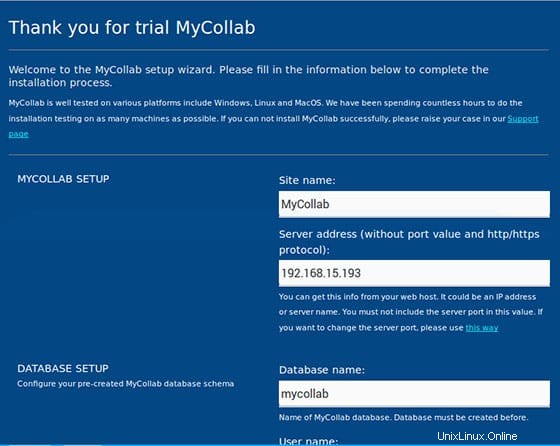
Selamat! Anda telah berhasil menginstal MyCollab. Terima kasih telah menggunakan tutorial ini untuk menginstal Perangkat Lunak Manajemen Proyek MyCollab pada sistem CentOS 7. Untuk bantuan tambahan atau informasi berguna, kami sarankan Anda untuk memeriksa situs web resmi MyCollab .